
De vergelijkingsmodus van PowerPoint verandert automatisch breuken in het gestapelde formaat dat hier wordt weergegeven.
Afbeelding tegoed: Afbeelding met dank aan Microsoft.
Of u nu een enkele breuk in een regel tekst invoegt of een complexe vergelijking moet invoeren, PowerPoint 2013 kan vrijwel alle wiskunde aan, inclusief breuken. Als u de teller direct boven de noemer wilt stapelen, gebruikt u de vergelijkingsmodus van PowerPoint, te vinden in de opties voor invoegen. PowerPoint kan ook breuken in een lineair formaat weergeven, met de getallen naast elkaar in plaats van boven elkaar. Het scheve formaat presenteert breuken in een hoek van 45 graden, halverwege tussen de gestapelde en lineaire formaten.
Breuken invoegen
Stap 1

Selecteer 'Vergelijking'.
Afbeelding tegoed: Afbeelding met dank aan Microsoft.
Plaats de cursor in een tekstvak in een PowerPoint-dia waar u de breuk wilt laten verschijnen. Klik op het tabblad "Invoegen", de knop "Symbolen" en selecteer vervolgens "Vergelijking". De woorden "Type hier vergelijking" verschijnen bij de cursor.
Video van de dag
Stap 2
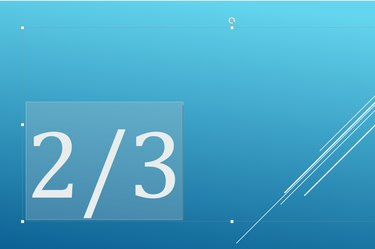
Typ de breuk met een schuine streep tussen de teller en de noemer.
Afbeelding tegoed: Afbeelding met dank aan Microsoft.
Typ de breuk die u nodig hebt, beginnend met een teller, gevolgd door een schuine streep en vervolgens een noemer. Dit kan elke gewenste breuk zijn, zoals 1/2 of 110/3 of x/y.
Stap 3

PowerPoint transformeert de breuk naar het gestapelde formaat.
Afbeelding tegoed: Afbeelding met dank aan Microsoft.
Druk op de toets "Spatie" wanneer de breuk is voltooid als u extra cijfers of symbolen wilt toevoegen. Druk op "Enter" om de vergelijkingsmodus van PowerPoint te verlaten. PowerPoint transformeert de breuk automatisch naar een verticaal of gestapeld formaat.
Verschillende breukformaten gebruiken
Stap 1

Klik op het pictogram "Fracties" om een formaat te selecteren voordat u de getallen invoert.
Afbeelding tegoed: Afbeelding met dank aan Microsoft.
Plaats de cursor in een tekstvak waar u de breuk wilt laten verschijnen. Klik op het tabblad "Invoegen", vervolgens op "Symbolen" en selecteer vervolgens "Vergelijking". Klik op het pictogram "Fracties" voordat u getallen typt en selecteer het gewenste formaat, zoals een scheve, lineaire of kleine breuk. Het voorbeeld in elke miniatuur laat zien hoe de breuk eruit zal zien.
Stap 2

Vervang de vakjes door de teller en de noemer.
Afbeelding tegoed: Afbeelding met dank aan Microsoft.
Klik op het eerste vakje, voer de teller in, druk op "Tab" en voer de noemer in. U kunt op elk moment teruggaan en de getallen in de breuk wijzigen. Als u het formaat van een breuk wilt wijzigen, verwijdert u de huidige breuk, selecteert u het gewenste formaat en typt u de getallen opnieuw.
Stap 3

Druk op "Enter" wanneer u klaar bent met het schrijven van de wiskunde.
Afbeelding tegoed: Afbeelding met dank aan Microsoft.
Druk op de "Enter"-toets om de vergelijkingsmodus van PowerPoint te verlaten. U kunt ook op het pictogram "Symbolen" in het lint Invoegen klikken en "Vergelijkingen" selecteren. U kunt nu extra tekst in het tekstvak invoeren zonder dat deze aan de vergelijking wordt toegevoegd.
Tip
Nadat u een breuk in PowerPoint hebt ingevoerd, kunt u het lettertype, de lettergrootte en de kleur wijzigen zoals u dat bij elke andere tekst zou doen.




